Pondokgue.com – Cara screenshot di laptop Windows 10 perlu dipelajari setiap pengguna. Sebab dalam beberapa situasi, nantinya akan sangat berguna.
Entah itu untuk berbagi informasi, dokumentasi, konsultasi masalah teknis, sebagai bukti, pembelajaran atau instruksi dan sebagainya.
Oleh sebab itu, menangkap tampilan layar laptop bisa dijadikan solusi praktis.
Sebenarnya, cara screenshot di laptop Windows 10 sangat beragam dan juga sangat mudah. Berikut ini beberapa metode yang bisa dilakukan:
Cara Screenshot di Laptop Windows 10 dengan Tombol Print Screen
Cara screenshot di laptop Windows 10 yang pertama tentu sudah sangat populer, yaitu dengan menggunakan tombol Print Screen (PrtSc).
Melalui tombol tersebut, nantinya tangkapan layar laptop kalian akan disalin ke clipboard. Bukan disimpan sebagai berkas.
Oleh sebab itu, pengguna perlu membuka aplikasi lainnya yang bisa berguna untuk menempelkan salinan clipboard dari screenshot tersebut. Bisa menggunakan program seperti Microsoft Word atau Paint. Baru kemudian, tempelkan screenshot yang baru diambil ke aplikasi tersebut.
Nantinya, setelah hasil terlihat di layar, langsung saja simpan gambar hasil tangkapan layar.
Gunakan Tombol Alt + Prtscn
Cara screenshot di laptop Windows 10 selanjutnya mirip seperti cara yang pertama. Pengguna bisa menekan tombol Alt + PrtSc untuk mengambil tangkapan layar.
Jendela yang sedang aktif akan tertangkap gambarnya dengan cepat. Tugas kalian selanjutnya hanyalah menyalin tangkapan layar tersebut ke clipboard dan membuka aplikasi lain yang bisa digunakan untuk mengedit gambar untuk menyimpannya.
Gunakan Tombol Windows Key + Prtscn
Nah, jika ingin melakukan screenshot pada seluruh tampilan layar dan bisa menyimpannya secara otomatis, maka gunakan kombinasi tombol Windows + tombol PrtSc.
Berbeda dari cara sebelumnya yang agak ribet, metode ini sangat praktis karena bisa langsung menyimpannya.
Setelah menekan kombinasi tombol tersebut, layar laptop akan meredup sejenak. Hal ini mengindikasikan bahwa kalian baru saja mengambil tangkapan layar dan screenshot tersebut akan langsung disimpan ke dalam folder gambar, atau pada folder khusus screenshot.
Melalui Tombol Windows + Shift + S
Cara screenshot di laptop Windows 10 berikutnya dilakukan melalui kombinasi tiga tombol, yaitu Windows Key + Shift + S. Dengan menekan tombol tersebut secara bersamaan dalam beberapa saat, maka layar laptop akan meredup dan pointer akan berubah.
Langkah selanjutnya, kalian hanya perlu menarik kursor untuk memilih bagian layar yang akan diambil gambarnya.
Jika sudah, tangkapan layar tersebut nantinya akan disalin ke clipboard dan bisa ditempelkan ke program atau aplikasi lain.
Lewat Tombol Windows + Volume Turun
Bagi pengguna Microsoft Surface, terdapat tombol fisik yang bisa digunakan untuk mengambil tangkapan layar dari seluruh layar yang ditampilkan.
Metode ini mirip seperti cara mengambil screenshot di ponsel atau tablet lain.
Bedanya, jika dilakukan di laptop Microsoft Surface, kalian perlu menekan kombinasi tombol keyboard.
Tekan dan tahan tombol Windows dan tombol volume turun di sisi perangkat. Dengan begitu, maka layar laptop akan meredup sesaat dan tangkapan layar akan secara otomatis disimpan ke folder gambar, tepatnya dalam folder screenshot (tangkapan layar).
Melalui Game Bar
Kalian juga bisa memanfaatkan fitur Game Bar yang tersedia untuk mengambil tangkapan layar. Tidak harus sedang bermain game, cara ini juga bisa dilakukan meskipun tidak sedang bermain game.
Caranya yaitu dengan menekan tombol Windows + G untuk memunculkan game bar. Baru kemudian pilih dan klik tombol screenshot di game bar atau menggunakan pintasan keyboard default tombol Windows + Alt + PrtSc untuk mengambil screenshot layar penuh.
Kalian bisa mengatur pintasan keyboard screenshot game bar sendiri, dengan cara beralih ke pengaturan > game > game bar.
Menggunakan Snipping Tool
Cara screenshot di laptop Windows 10 juga bisa dilakukan melalui Snipping Tool. Aplikasi ini sebenarnya merupakan fitur bawaan dari Windows yang bisa mengambil screenshot dengan format yang lebih fleksibel seperti persegi panjang, Windows yang aktif yang saja, atau layar penuh.
Caranya sangat mudah, cukup klik tombol Windows + Shift + S dan pilih area yang ingin di-screenshot.
Oya, Snipping tool juga tidak secara otomatis menyimpan tangkapan layar, pengguna perlu menyimpannya secara manual di aplikasi tersebut sebelum keluar.
Jika sudah, aplikasi ini secara otomatis akan menyalin tangkapan layar ke clipboard.
Demikian beberapa cara screenshot di laptop Windows 10 dengan mudah. Silakan coba semua cara di atas agar tidak mudah bosan.




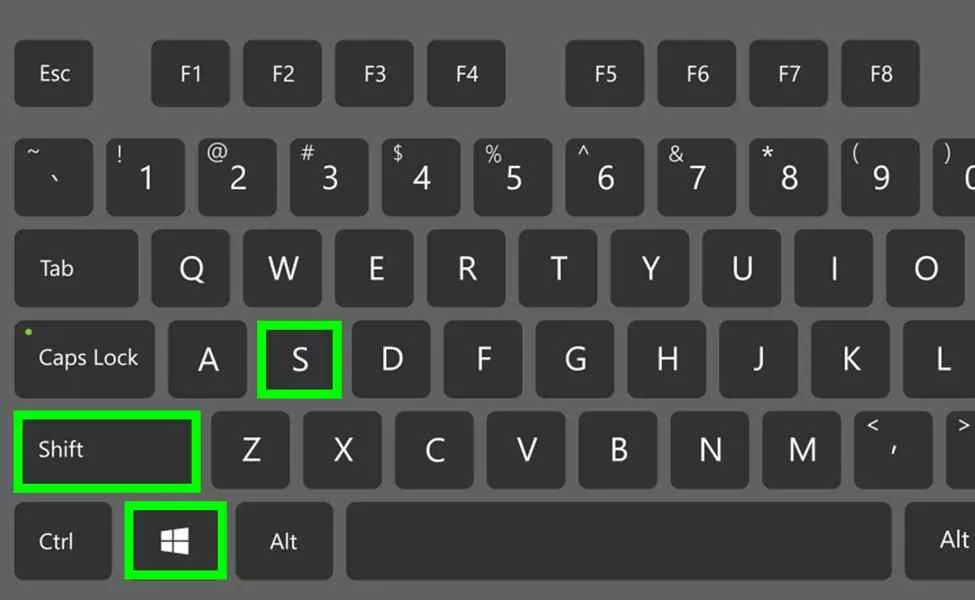
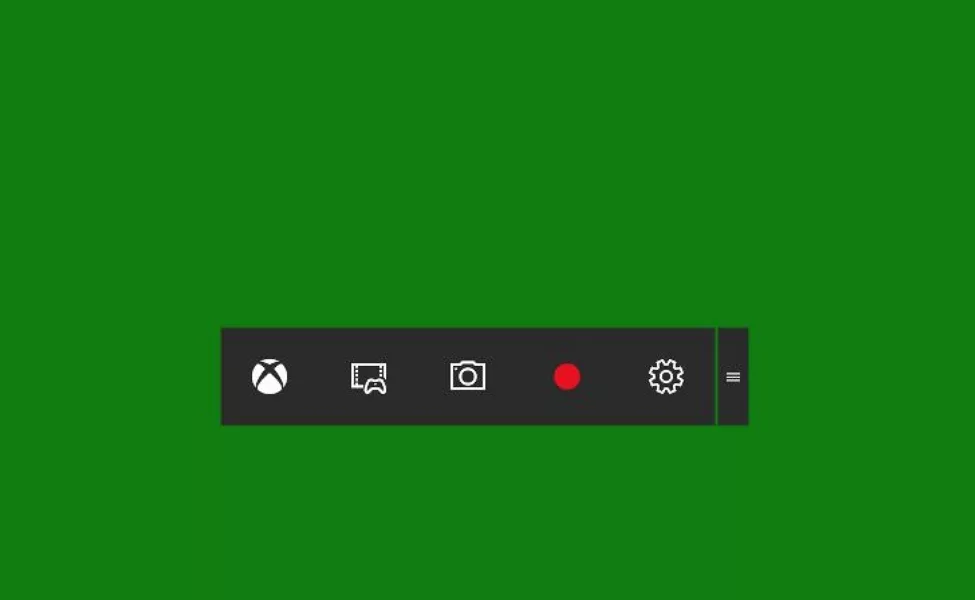










Leave a Comment